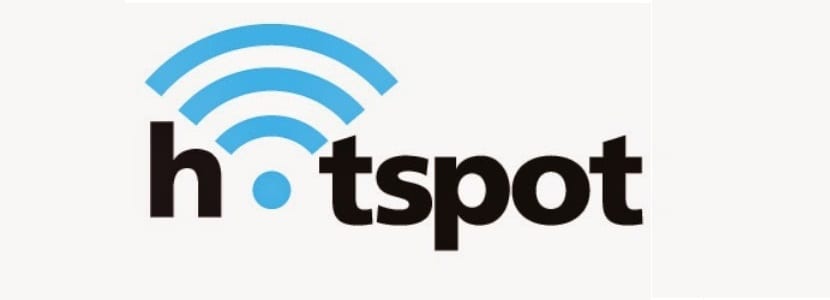
Diese Leser, die sind Windows-Benutzer oder haben migriert von diesem System werden sie das für eine lange Zeit wissen Unter Windows war es möglich, einen drahtlosen Netzwerkadapter zu verwenden, um eine Internetverbindung mit anderen Computern zu teilen.
Normalerweise Dies erfolgt durch Erstellen eines "Hotspots" oder eines "Ad-hoc", die direkt vom drahtlosen Netzwerkadapter ausgegeben wird. Dies ist sehr einfach und eine Funktion, die vielen Windows-Benutzern gefällt.
Unter Linux war das Streaming von einem Zugangspunkt nicht immer einfach. Bis vor kurzem mussten Benutzer manuell in die Befehlszeile eingeben, Adapter überbrücken, IPtables festlegen usw.
El Die Möglichkeit, einen Hotspot zu erstellen, ist die einfachste Möglichkeit, die Internetverbindung über eine Ethernet-Verbindung freizugeben vom Computer bis zu drahtlosen Geräten wie Smartphones und Tablets.
En In neuen Versionen von Ubuntu (und dem Netzwerkmanager) können Verbindungen über Zugriffspunkte gemeinsam genutzt werden Dies ist genauso einfach wie auf anderen Betriebssystemen.
Um diese Option zu aktivieren, müssen Sie das erste drahtlose Netzwerk Ihres Laptops in einen Wi-Fi-Hotspot oder sogar mit einer USB- oder PCI-Wi-Fi-Karte in Ihrem Computer konvertieren und die Geräte dann mit dem von ihnen erstellten WiFi-Zugangspunkt verbinden.
Schritte zum Erstellen eines Hotspots (WiFi Access Point) in Ubuntu 18.04 LTS
Mit GNOME 3.28 als Desktop-Umgebung in Ubuntu 18.04 LTS ist WiFi-Tethering auf dem System wirklich einfach.
Der erste Schritt beim Erstellen eines neuen drahtlosen Netzwerks ist Gehen Sie zum Netzwerksymbol in der Ubuntu-Taskleiste und klicken Sie darauf:
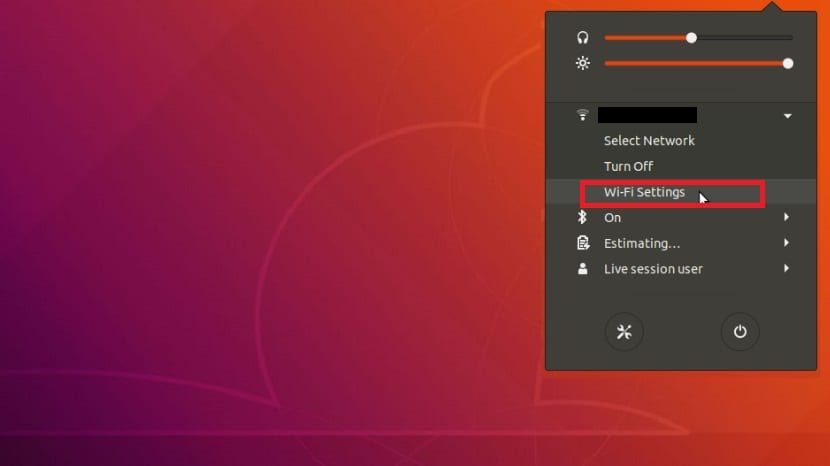
hier Wir werden auf "Wifi-Optionen" klicken.
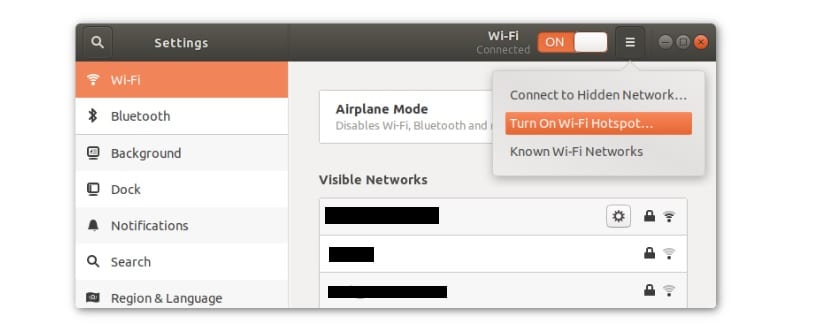
Dies führt uns zum Fenster "Netzwerkverbindungen"
hier Wir klicken auf Neue Verbindung erstellen Klicken Sie auf das geflügelte Symbol des Kegels, den wir im Bild sehen, und klicken Sie auf "Wifi-Hotspot aktivieren".
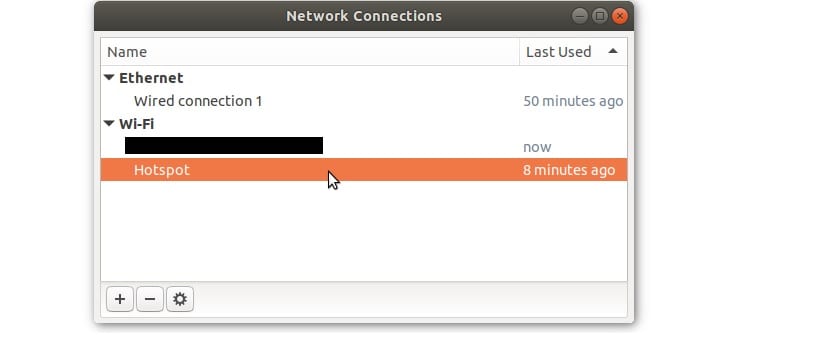
Si Sie möchten den Namen (SSID) und das Passwort ändern Öffnen Sie vom Access Point aus das Bearbeitungstool für Netzwerkverbindungen. Öffnen Sie dazu einfach ein Terminal auf dem System mit Strg + Alt + T und führen Sie es aus:
nm-connection-editor
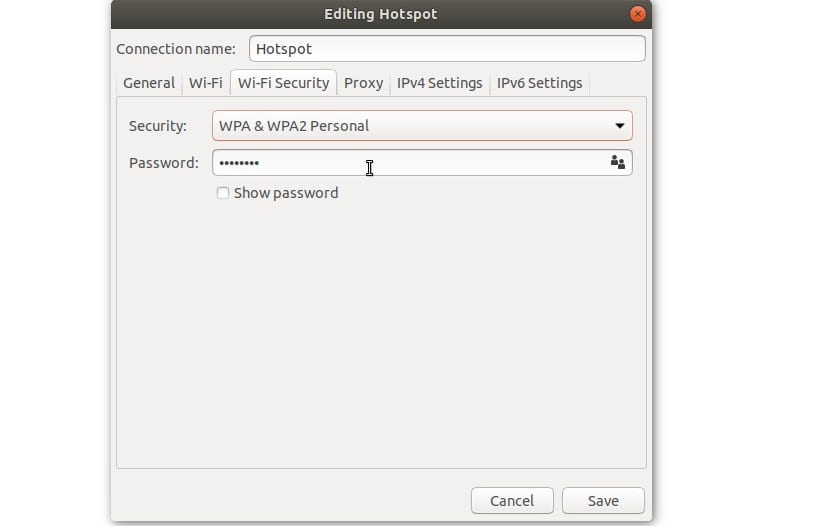
hier Ein neuer Verkauf wird eröffnet, bei dem wir doppelklicken müssen Im Hotspot können wir den Namen des Zugangspunkts sowie das Passwort ändern.
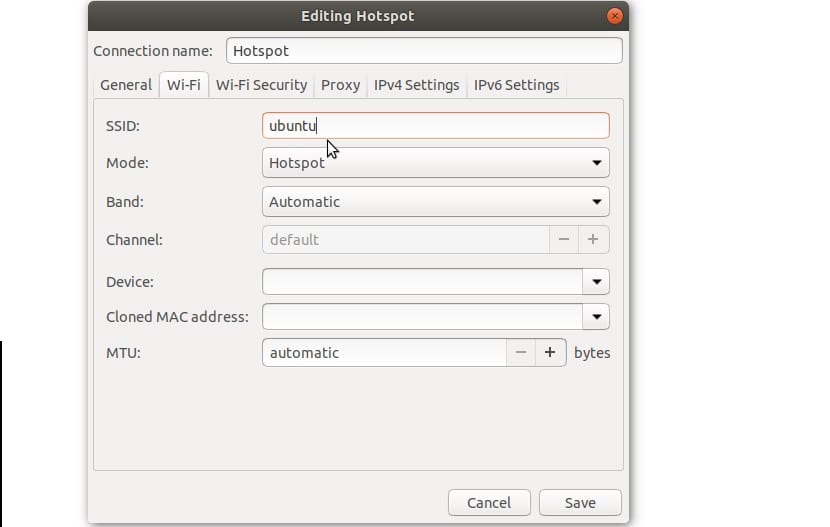
Gefolgt von "Band" -Modus. Diese Einstellung ermöglicht die drahtlose Netzwerkübertragung auf verschiedenen Frequenzen.
Wir können zwischen zwei Optionen wählen, wenn wir wissen, was zu tun ist: dem 5-GHz- und dem 2-GHz-Modus.
Der 5-GHz-Verbindungsmodus (A) ermöglicht schnellere Download-Geschwindigkeiten, jedoch mit einer kürzeren Verbindungsreichweite.
Hier sollten Sie diese Option auswählen, wenn Sie bereits wissen, dass eine Verbindung zu den 5-GHz-Verbindungen des Computers hergestellt werden kann, mit dem dieser Zugriffspunkt eingerichtet wird.
Wenn nicht, wählen Sie den 2-GHz-Modus (B / G) im Bandmodus. Wenn Sie jedoch nicht wissen, was Sie tun sollen, sollten Sie ihn automatisch aktivieren.
Die letzte Einstellung, die angepasst werden muss, damit auf diesen Zugangspunkt zugegriffen werden kann, ist "Gerät".
Diese Zone zählt das Hotspot-Netzwerk und welches Gerät zum Senden verwendet werden soll.
Wählen Sie im Dropdown-Menü Ihren WLAN-Chip aus. Auch hier können wir einige benutzerdefinierte Werte zuweisen, entweder so, wie es eine statische oder dynamische IP oder einen Proxy verwenden soll.
Um das Streaming zu starten, klicken Sie auf die Schaltfläche "Speichern".
Es ist zu beachten, dass der Zugangspunkt nur funktioniert, wenn Sie über eine Kabelverbindung verfügen, über die das Internet über das Netzwerk freigegeben werden kann.
Das Access Point-Tool erkennt automatisch eine Kabelverbindung und teilt sie über den WiFi-Access Point.
Ohne weiteres hoffe ich, dass dieses kleine Tutorial für Sie nützlich ist.
Ich habe gerade ein Upgrade auf Ubuntu 18 durchgeführt, aber ich verwende MATE und das verdammte Netzwerksymbol wird nicht angezeigt. Mir ist klar, dass ich diesen Artikel jetzt lese. Gibt es andere Vorschläge als die Verwendung von Unity?
Ich kann den Zugangspunkt korrekt herstellen und von meinem Android-Gerät aus eine Verbindung zum Internet herstellen, aber… Ich erhalte einen Netzwerkstartfehler mit der folgenden Beschreibung: Fehler beim Auflösen von „gateway.2wire.net“: Name oder Dienst nicht bekannt.
Daher sind viele Webseiten nur noch sichtbar, wenn Sie das Modem zurücksetzen.
Gibt es eine Möglichkeit, dies zu beheben?
ICH MÖCHTE EINEN ZUGRIFFSPUNKT ERSTELLEN, ABER EIN SMARTPHONE ALS ANBIETER VERWENDEN, DER MIT DEM LADEKABEL AN MEINEN PC VERBUNDEN IST UND IN DER GEMEINSAMEN VERBINDUNG UND IM MODEM DEFINIERT, DAS USB-MODEM AKTIVIERT. ERKENNT DIESE VERBINDUNG NICHT ALS INTERNET-EINGANGSSIGNAL. WENN ES FUNKTIONIERT, WENN ICH DAS INTERNET ÜBER UTP-KABEL VERBINDE. WIE KANN ICH??.
DANKE
Hallo gut! Ich würde gerne wissen, wie ich sie entferne.
Sehr schlecht, ich habe versucht, es in wep key zu ändern, aber es hat bei mir nicht funktioniert, stattdessen war es nur in wap, was ich überhaupt nicht mag, ich empfehle nicht> :(
Vielen Dank! Es hat mir gut getan!
Ich habe ein Ubuntu 18.04.5 lts-System, das gerade auf einem Computer installiert wurde, und kann es zu Hause nicht mit dem ADSL verbinden. Wie wird das gemacht? Vielen Dank